navicat怎么打开数据库
时间:2019-08-12 16:11

1、打开Navicat,点击左上角的‘Conection’按钮。
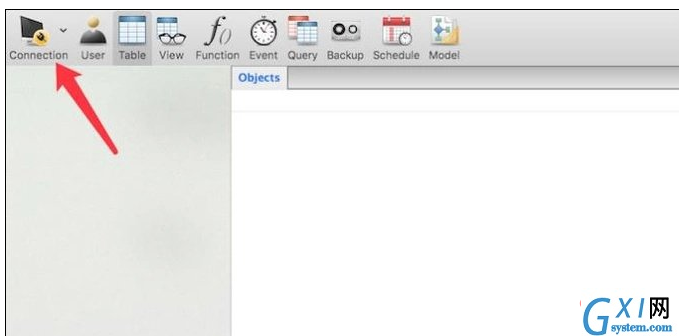
2、点击后,弹出菜单,我们要选择是哪种类型的数据库,根据你本地部署的数据库类型来选就行了,我这里选择MySql。
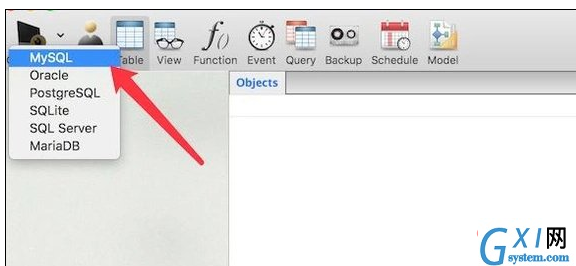
3、选择后,弹出窗口,在这个窗口上我们先输入数据库的Host name 或 IP地址,本地的一般填上“localhost”就行了。端口Port默认是3306,如果你本地的端口是用了其他的,则需要填上真实的端口号。
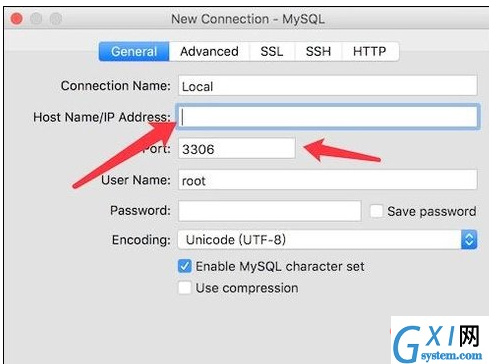
相关推荐:《Navicat for mysql使用图文教程》
4、接着需要填上连接数据库的用户名和密码。填上后,可以点击左下方的测试按钮。
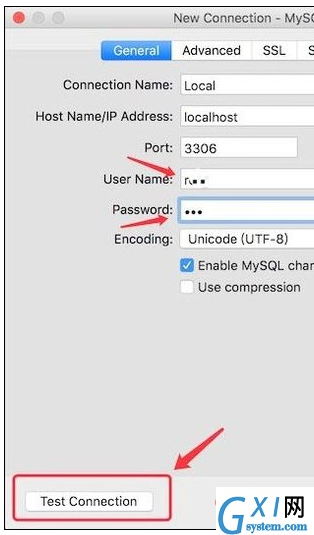
5、点击后,弹出的窗口如果显示是successful,则设置正确,能成功连接上,如果不是,就是看是哪里填错了。没问题就点击‘ok’按钮。
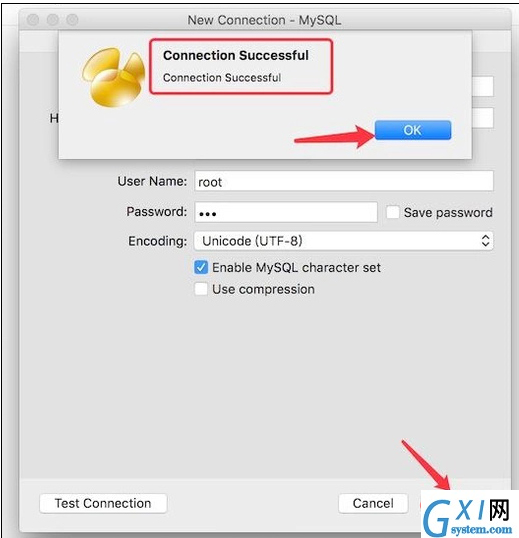
6、回到主窗口,右键点击刚连接上的数据库,点击‘Open Connection’。
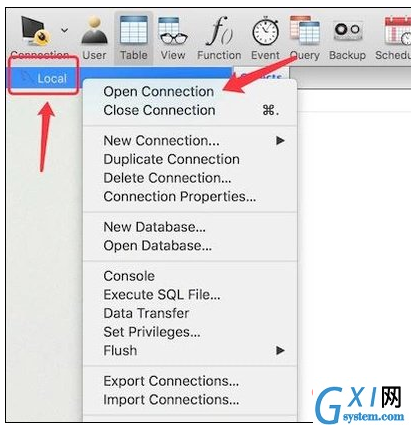
7、点击后,弹出窗口,需要填上这个数据库的访问密码,输入密码,点击‘ok’按钮。
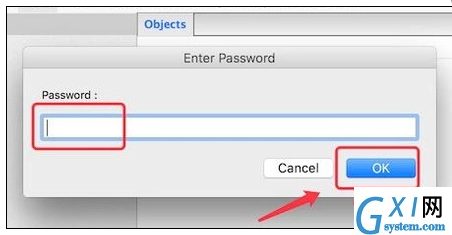
8、我们就可以打开本地部署的数据库了,可以用该工具对数据库进行各种操作了。
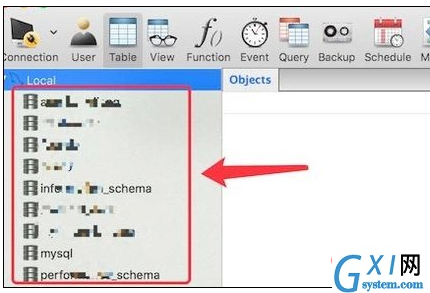
以上就是navicat怎么打开数据库的详细内容,更多请关注gxlsystem.com其它相关文章!



























